Introducción a SmartDashboard
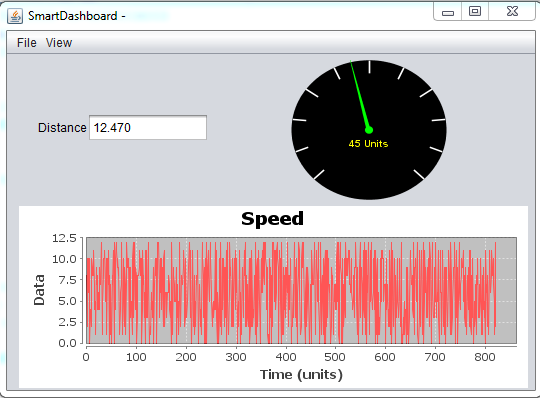
La SmartDashboard es un programa de Java que proporciona datos del robot en tiempo real. La SmartDashboard te ayuda con las siguientes cosas:
Proporciona los datos de su elección del robot mientras el código está ejecutándose. Pueden mostrase como simples recuadros de texto o en un tipo de visualización más elaborado como gráficas, diales, etc.
Muestra el estado del robot, los comandos que se están ejecutando al momento y el estado de cualquier subsistema.
Muestra botones que puedes presionar para establecer variables en tu robot.
Permite elegir opciones de inicio en la dashboard que pueden leerse en el programa del robot.
Los datos mostrados son automáticamente formateados en tiempo-real a medida que los datos son enviados desde el robot, pero usted puede cambiar el formato o la visualización de los widgets y después guardar los diseños nuevos de la pantalla para ser usados de nuevo más tarde. Con todas estas opciones, sigue siendo extremadamente fácil de usar. Para mostrar algunos datos en la dashboard, simplemente llama a uno de los métodos SmartDashboard con los datos y su nombre y el valor aparecerá automáticamente la pantalla de la dashboard.
Instalar la SmartDashboard
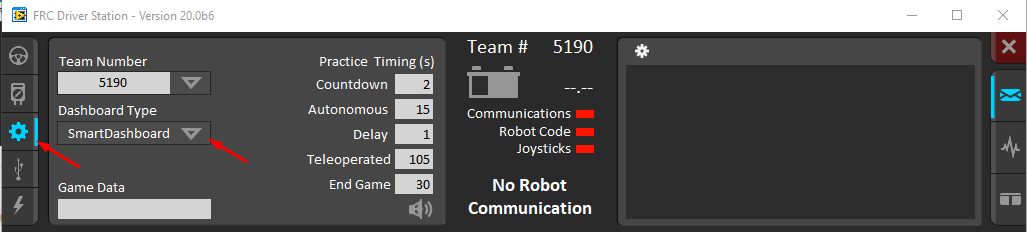
La SmartDashboard está empaquetada con el WPILib Installer y puede ser iniciada directamente desde la Driver Station al seleccionar el botón SmartDashboard en la pestaña Setup.
Configurar el número de equipo
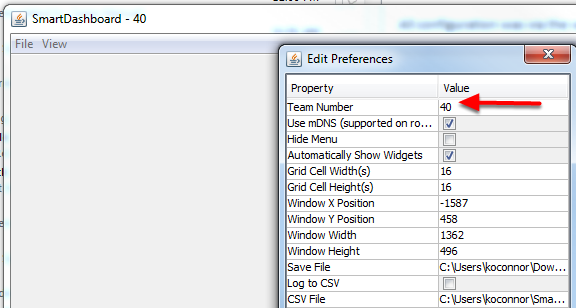
La primera vez que inicie la SmartDashboard se le solicitará su número de equipo. Para cambiar el número de equipo después de esto: clic en File > Preferences, para abrir el cuadro de Preferencias. Doble clic en el cuadro a la derecha de Team Number e ingrese su número de equipo de FRC®, después, dé clic afuera del cuadro para guardar.
Nota
La SmartDashboard tardará un momento en configurarse por el número de equipo, no se alarme.
Configuración de una ubicación personalizada de NetworkTables
De forma predeterminada, SmartDashboard buscará instancias de NetworkTables que se ejecuten en un RoboRIO conectado, pero a veces es útil buscar NetworkTables en una dirección IP diferente. Para conectarse a SmartDashboard desde un host que no sea roboRIO, abra las preferencias de SmartDashboard en el menú File y en el campo Team Number, ingrese la dirección IP o el nombre del host de NetworkTables.
Esta opción es increíblemente útil para usar SmartDashboard con WPILib simulation. Simplemente agregue localhost al campo Team Number y SmartDashboard detectará su robot alojado localmente.
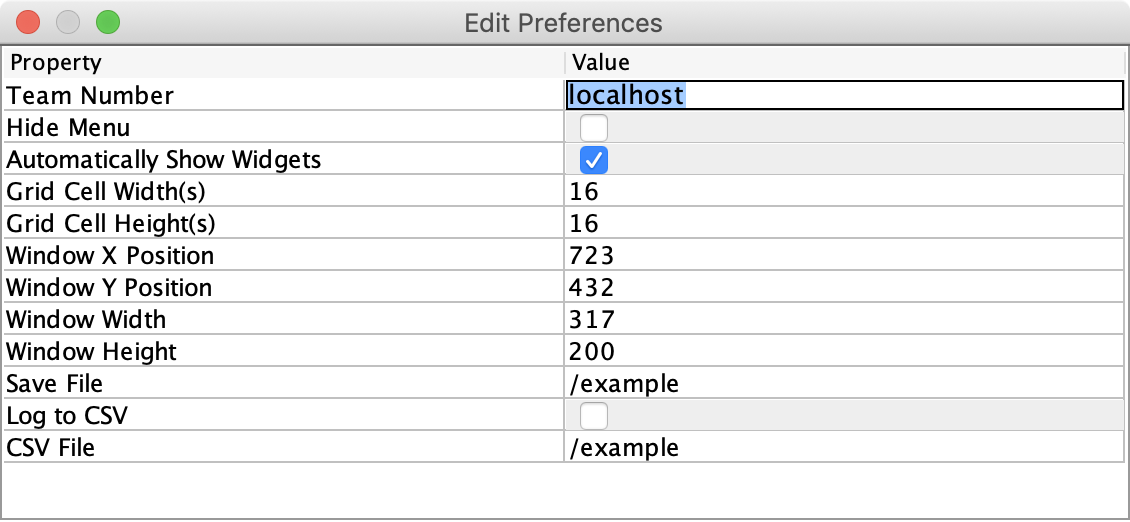
Ubicar Save File
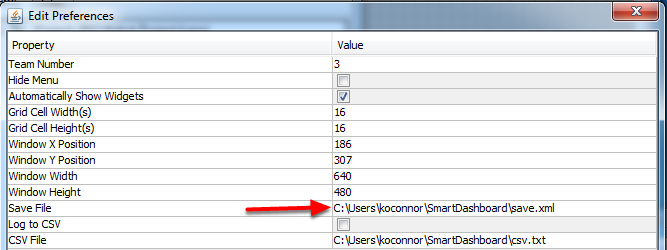
Puede que desee personalizar la dirección de guardado de la SmartDashboard. Para hacer esto de click en el recuadro continuo a Save File, después seleccione la carpeta en la que le gustaría guardar la configuración. Los archivos guardados en los directorios de instalación de los componentes de WPILib, probablemente se sobrescribirán en actualizaciones a las herramientas.
Añadir un indicador de conexión
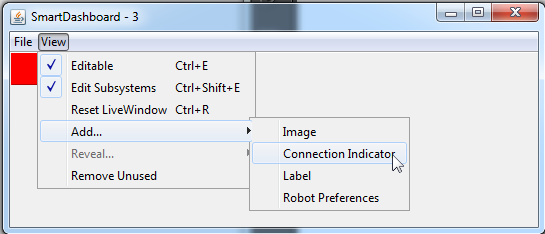
Muchas veces es útil revisar si la SmartDashboard está conectada al robot. Para agregar un indicador de conexión, seleccione View > Add > Connection Indicator. El indicador será rojo cuando esté desconectado y verde cuando esté conectado. Para mover o modificar el tamaño del indicador, seleccione View > Editable para cambiar la SmartDashboard a modo editable, después arrastra el centro del indicador para moverlo, o las esquinas para cambiar su tamaño. Seleccione el objeto Editable de nuevo para ajustarlo en su lugar.
Añadir widgets a la SmartDashboard
Los Widgets se agregan automáticamente al SmartDashboard por cada “clave” enviada por el código del robot. Para instrucciones sobre como hacer que el código del robot escriba al SmartDashboard vea Displaying Expressions from Within the Robot Program 1.